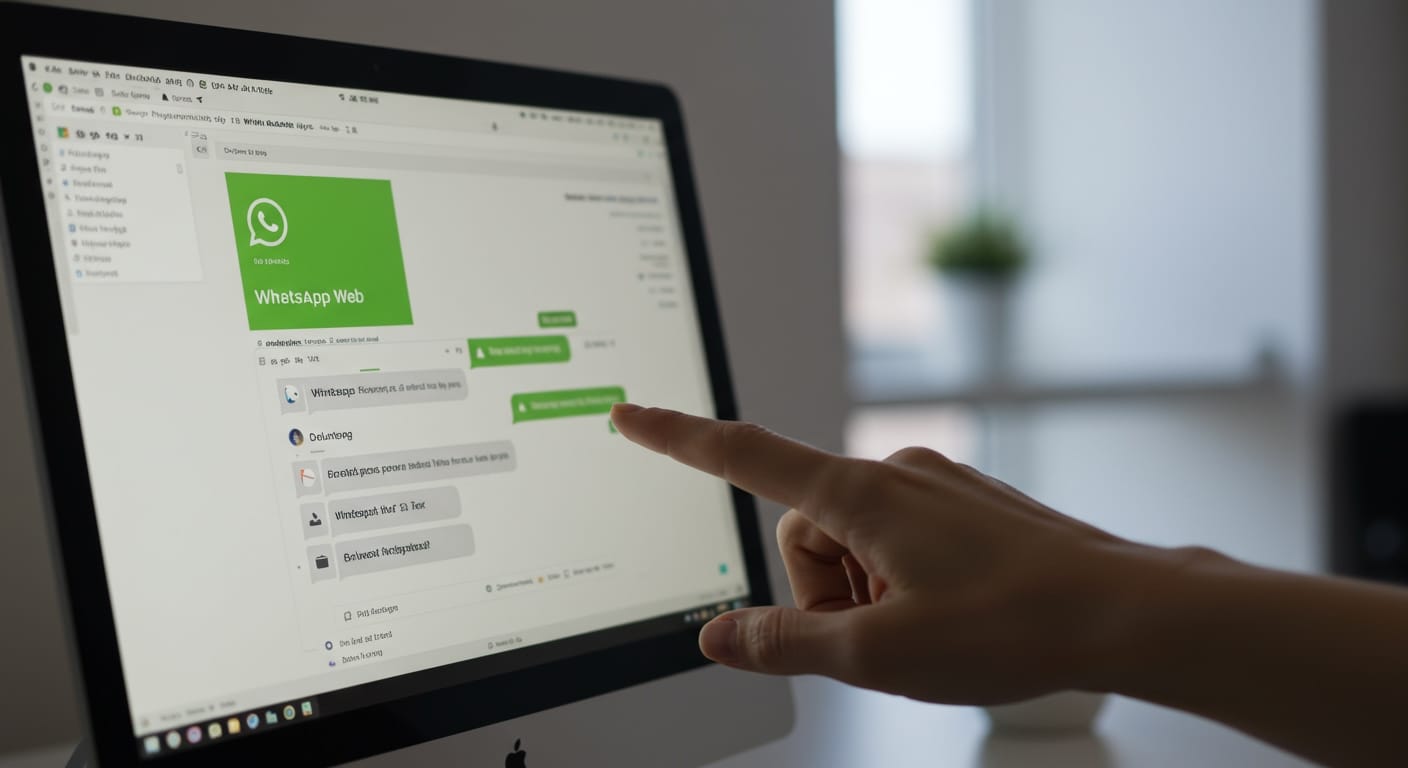Tem como ocultar aparelhos conectados no WhatsApp Web?
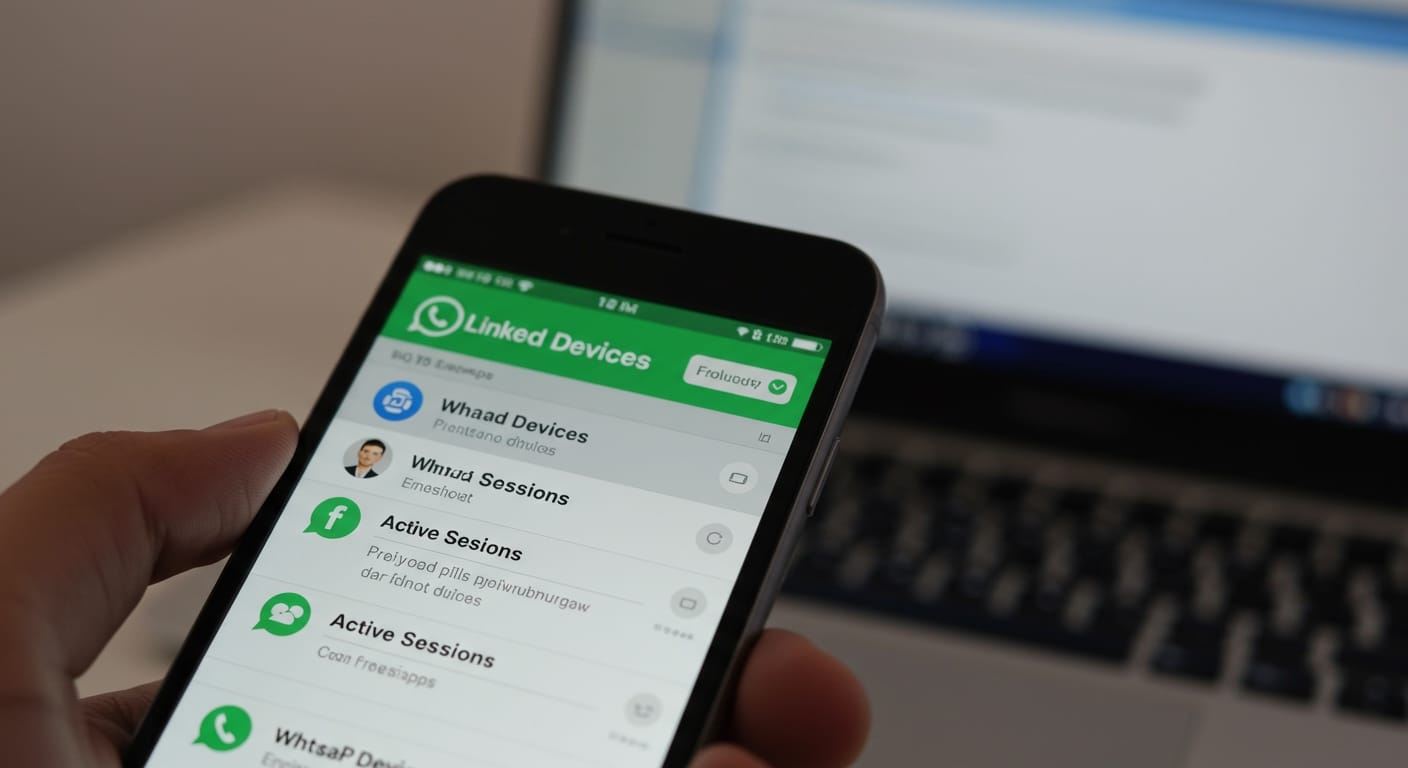
A praticidade do WhatsApp Web é inegável, permitindo que milhões de pessoas continuem suas conversas diretamente do computador. No entanto, uma dúvida comum surge: “Tem como ocultar aparelhos conectados no WhatsApp Web?”. A resposta direta é não, mas vamos explicar o porquê e, mais importante, o que você pode fazer para manter sua privacidade e segurança em dia.
Por que o WhatsApp mostra os aparelhos conectados?
O WhatsApp, como muitas outras plataformas, prioriza a segurança dos seus usuários. A exibição dos aparelhos conectados à sua conta não é um descuido, mas uma funcionalidade essencial de segurança. Ela serve como um alerta constante, permitindo que você saiba exatamente onde sua conta está ativa. Essa medida de segurança não pode ser alterada ou desocultada por questões de proteção do usuário.
Imagine que alguém consiga conectar seu WhatsApp a um computador sem sua permissão. Se essa sessão ficasse oculta, você nunca saberia que sua privacidade foi comprometida. Ao mostrar os dispositivos conectados, o WhatsApp oferece a você a capacidade de identificar e encerrar sessões não autorizadas imediatamente, protegendo suas conversas e dados.
Como ver e desconectar aparelhos conectados no WhatsApp
Embora você não possa ocultar ou renomear as sessões, é fundamental saber como gerenciá-las. Verificar regularmente os dispositivos conectados é uma das melhores práticas para garantir a segurança dos seus dados e manter o controle total da sua conta. O processo é simples e pode ser feito diretamente pelo seu celular principal:
No Android:
No iPhone:
Pronto! A sessão naquele dispositivo será encerrada remotamente.
Dicas para aumentar sua privacidade e segurança no WhatsApp Web
Além de gerenciar suas sessões, algumas práticas podem aumentar significativamente sua segurança ao usar o WhatsApp Web:
1. Sempre desconecte de computadores públicos
Nunca deixe seu WhatsApp Web aberto em computadores compartilhados ou públicos (como em escolas, bibliotecas ou cafés). Se precisar usar, lembre-se de clicar nos três pontos verticais ao lado da sua foto de perfil e selecionar Desconectar antes de sair.
2. Habilite as notificações push
As notificações push no seu celular são uma camada de segurança extra. Elas podem impedir que dispositivos que você não reconhece se conectem à sua conta. Se receber uma notificação de um dispositivo desconhecido, toque nela para analisar e remover o acesso. Embora seja possível desativar as notificações de sessão ativa no Android, não é recomendado por questões de segurança.
3. Use bloqueio de tela no seu computador
Se você usa o WhatsApp Web em seu computador pessoal, mas compartilha o aparelho com outras pessoas, considere usar o recurso de bloqueio de tela nativo do WhatsApp Web/Desktop. Para ativá-lo, use o atalho (Windows) ou (Mac) na tela do WhatsApp no computador. Na primeira vez, você precisará configurar uma senha e o período para o bloqueio automático.
4. Cuidado com extensões de terceiros
Existem extensões de navegador (como o WhatsHide) que prometem ocultar conversas ou imagens no WhatsApp Web, desfocando o conteúdo. Embora possam adicionar uma camada de privacidade visual, é crucial ter cautela. Essas extensões não são oficiais do WhatsApp, e a instalação de softwares de terceiros pode apresentar riscos de segurança se não forem de fontes confiáveis.
5. Ative a Verificação em Duas Etapas
A verificação em duas etapas adiciona uma camada extra de segurança à sua conta do WhatsApp. Mesmo que alguém obtenha acesso ao seu chip ou código de registro, eles precisarão de um PIN de seis dígitos que só você sabe para registrar a conta em um novo dispositivo. Para ativá-la, vá em Configurações > Conta > Verificação em duas etapas no seu celular.
Conclusão
O WhatsApp foi projetado para ser um ambiente seguro, e a visibilidade dos aparelhos conectados é uma parte fundamental dessa segurança. Embora não seja possível ocultar os aparelhos conectados, o poder de gerenciar essas sessões está em suas mãos. Ao seguir as dicas de segurança e monitorar suas sessões ativas, você garante que sua conta permaneça protegida e suas conversas, privadas.
Leia Também